 如何备份一个文件夹全部数据?四种可批量执行的方法
如何备份一个文件夹全部数据?四种可批量执行的方法
如何备份一个文件夹全部数据?相信大部分用户在使用的时候,都喜欢类似的操作,那就是在平常喜欢将一些比较重要的数据放在一个特定的文件夹里面。然而,很多时候因为设备或者磁盘损坏,导致原本存储的数据出现丢失的问题。毫不夸张的说,由于各种各样的原因导致的数据问题,都可能造成极大的经济损坏,所以想要在源头上预防具体问题发生,就应该养成备份的操作。那么,如何备份一个文件夹全部的数据呢?请不要担心,下面有四种可批量执行的方法,一起来看下吧。

一、免费传统备份数据
目前备份电脑上的数据,还有大部分用户都在选择免费传统的方法来操作,例如:选择手动复制到的方式,将需要的数据粘贴到移动存储设备里面。以“移动硬盘”设备为例:首先,可以准备一个空间大小充足的移动硬盘设备,并将某个文件夹里需要备份的数据复制到其中。然后,将设备放置到一个安全的地方,待数据丢失的问题出现之后,将备份的内容复制出来继续使用即可。

二、便捷功能备份数据
如果说您试过第一个方法,发现备份的效率或者效果达不到自己的需求,例如:想要备份某个程序的话,就可以选择操作系统内置的便捷功能来试试看。首先,在开始菜单中直接搜索“更新和安全”选项。然后,单击驱动器,并选择存储备份数据的位置。确认没有其它需求的话,可以直接点击“开始备份”按钮即可。需要注意的是,选择这个方法的用户,必须对于电脑操作有比较好的基础。
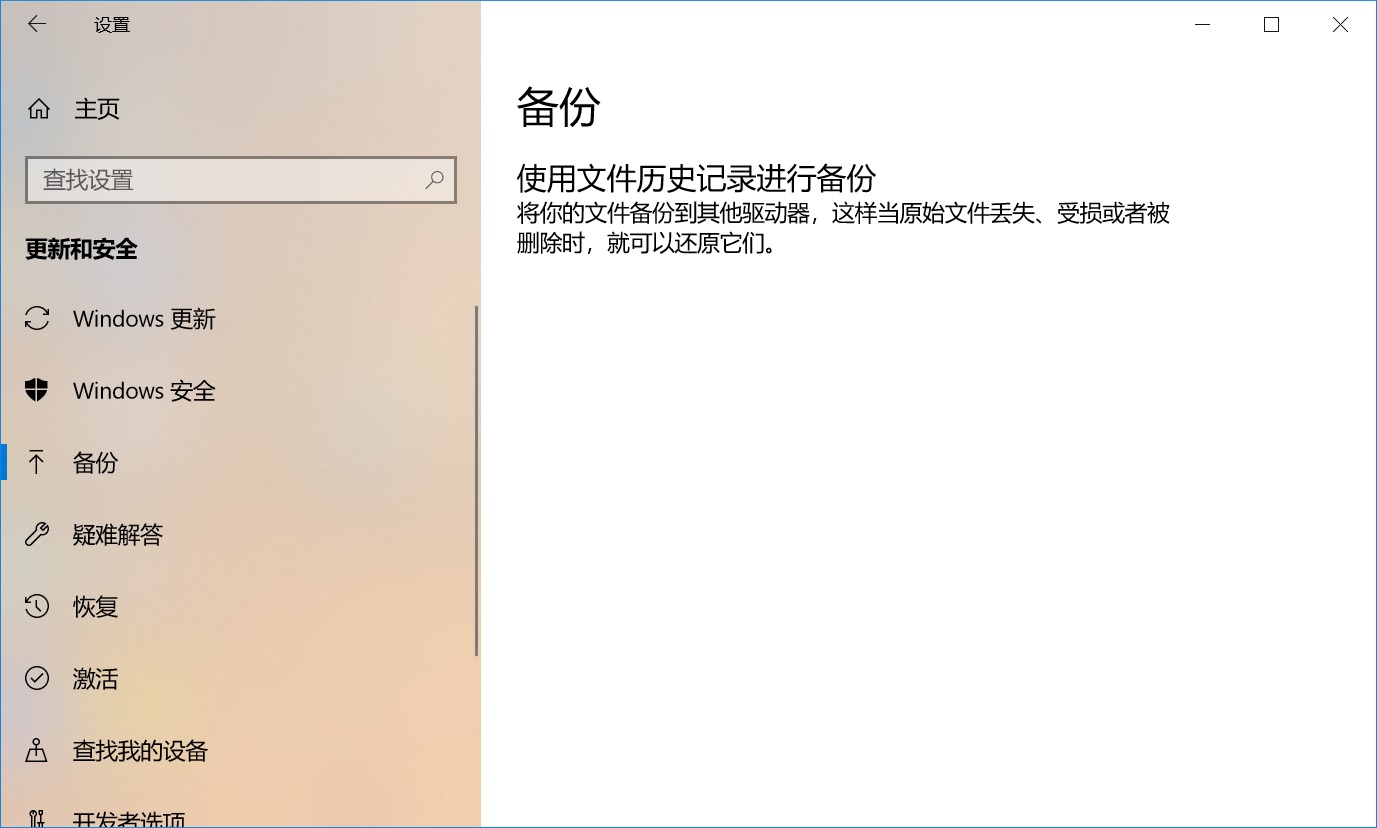
三、专业软件备份数据
当然了,如果说您需要备份的数据量很大,那么选择专业的数据备份软件,或者是当下最稳定或者效果最好的方法了。因为当前市面上具备类似功能的软件资源很多,咱们就以“Disksync”为例:可以百度搜索“Disksync”,并将其安装到软件当中双击打开,我们需要做的是新建一个备份的任务,也就是点击勾选框中需要备份数据所在位置选项。接着设置一下软件传输的方式、需要备份数据的保存目录等等。然后,在没有其它设置需求的前提下,点击右侧的“开始备份”按钮即可。
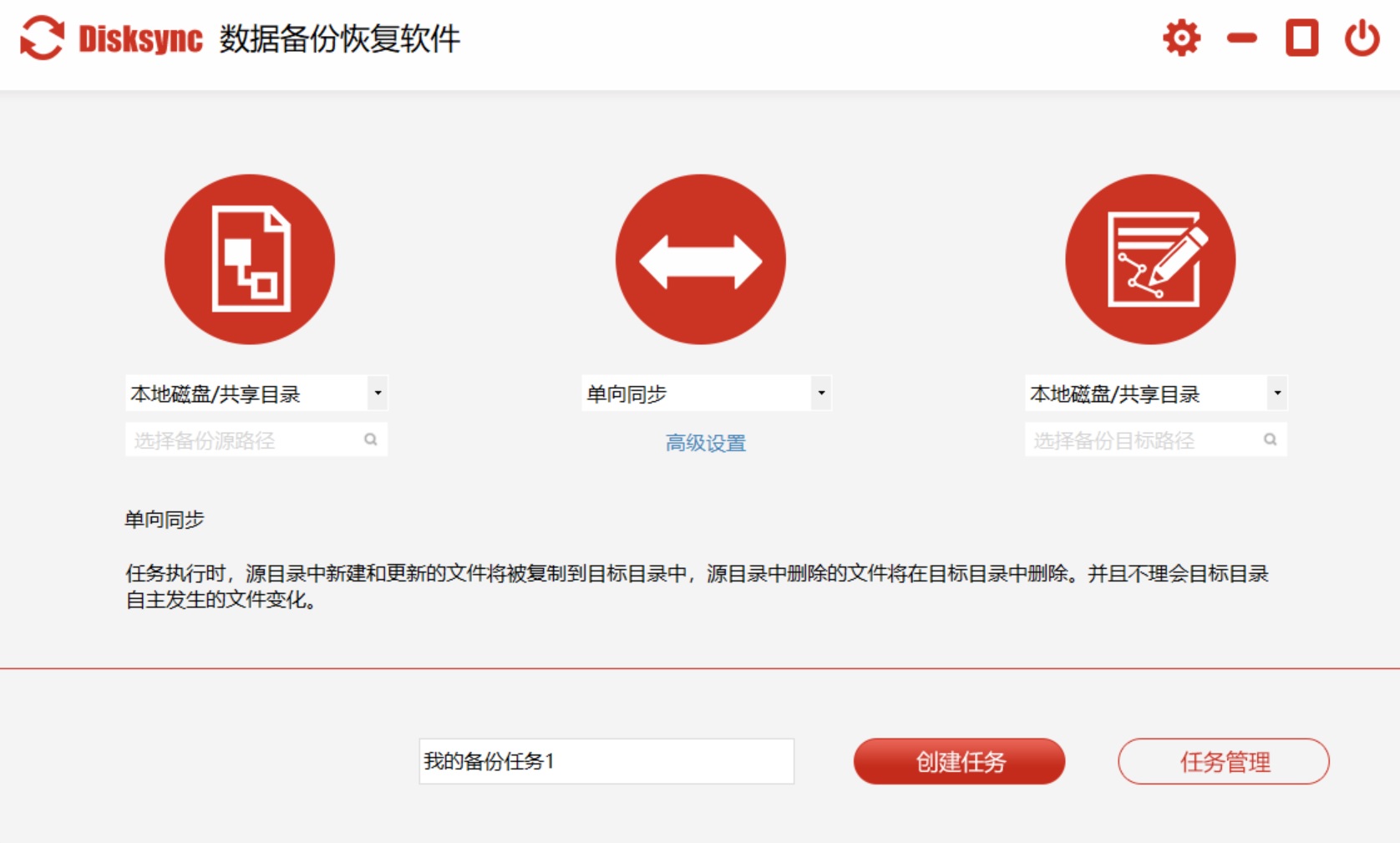
四、常见工具备份数据
除了上面分享的三个方法以外,如果想要比较好的将一个文件夹里全部数据备份好,还可以选择一些常见的工具来完成,例如:大部分用户电脑设备上都有安装的“杀毒软件”。首先,可以直接打开电脑上的电脑管家工具,并在左侧点击“工具”菜单中的“文档”选项。然后,单击一下“文档守护者”功能,并在弹出的新窗口内,按照系统提示进行相关的操作即可。
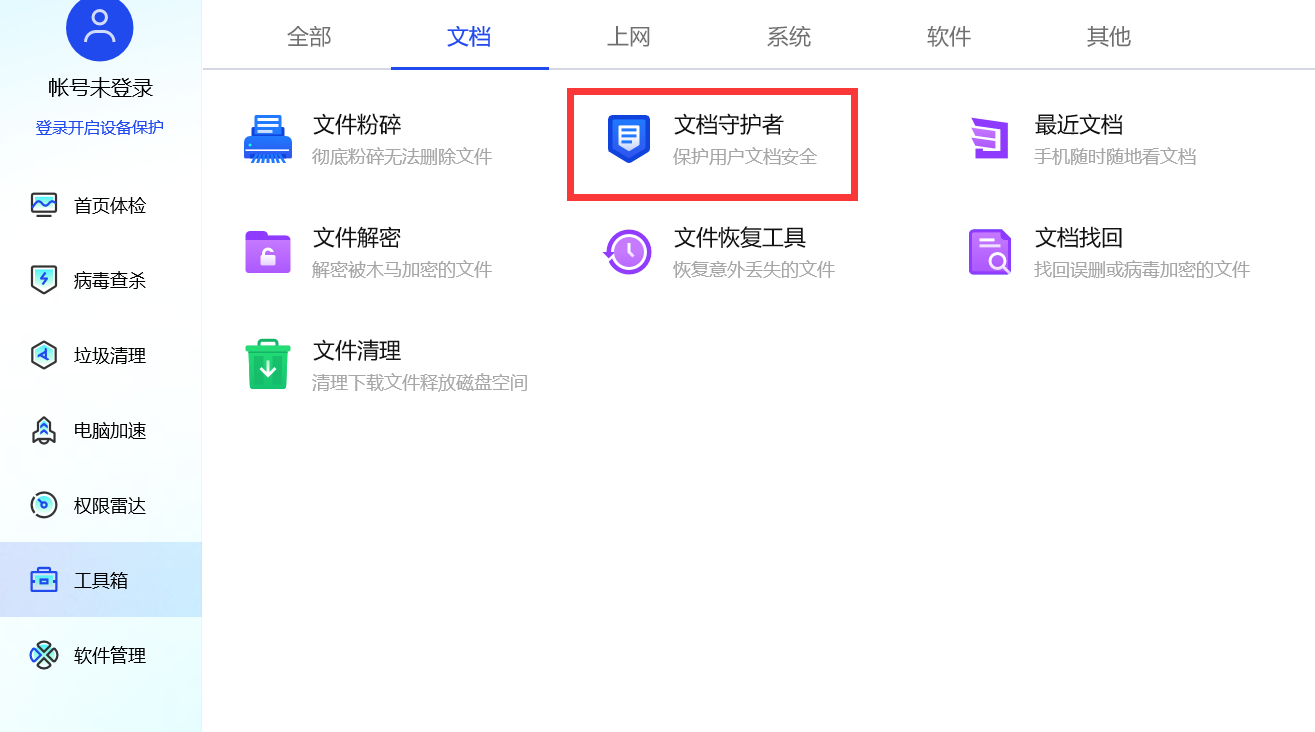
以上就是备份一个文件夹全部数据的方法了,如果说您在平时还有在被类似的问题困扰,不妨根据当前实际的状况,选择其中一个适合自己的手动试下。从过来人的角度看,在平时采取一些预防措施,是必须要养成的!虽然说当前市面上能够恢复数据的方法有很多,都不能确保100%的成功率。温馨提示:如果您在使用Disksync这款软件的时候遇到问题,请及时与我们联系,祝您备份数据操作成功。


